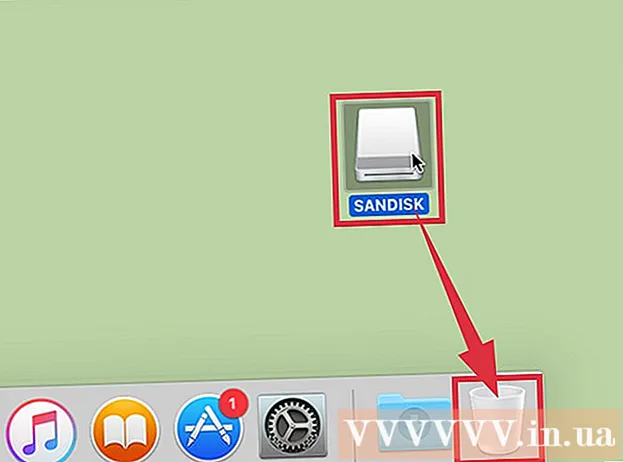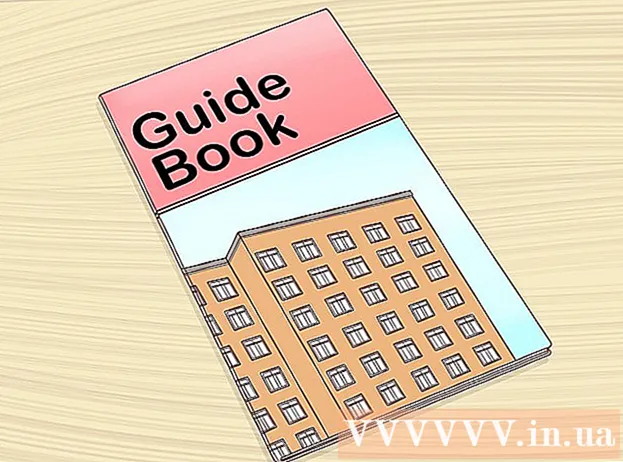Údar:
Ellen Moore
Dáta An Chruthaithe:
20 Eanáir 2021
An Dáta Nuashonraithe:
29 Meitheamh 2024
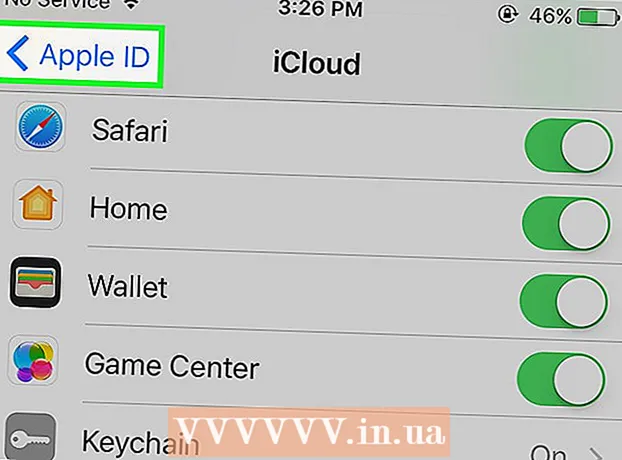
Ábhar
Taispeánfaidh an t-alt seo duit conas cuntas iCloud a chruthú ar iOS. Chun seo a dhéanamh, ní mór duit ID Apple nua a chruthú. Nuair a chruthaíonn tú cuntas nua, sínigh isteach le d’aitheantas Apple nua agus ansin cumraigh do chuid socruithe iCloud.
Céimeanna
Cuid 1 de 2: Conas Cuntas iCloud a Chruthú
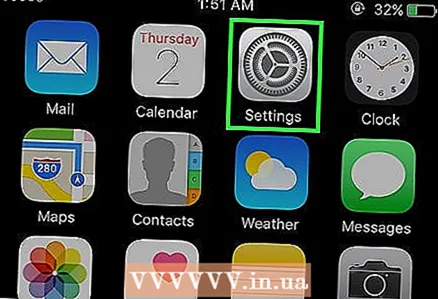 1 Seoladh an aip Socruithe. Cliceáil ar an deilbhín giaranna liath (⚙️) ar an scáileán baile.
1 Seoladh an aip Socruithe. Cliceáil ar an deilbhín giaranna liath (⚙️) ar an scáileán baile. 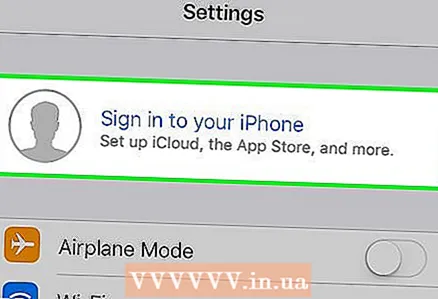 2 Beartaíonn Sínigh isteach ar (Gléas). Tá sé in aice le barr an leathanaigh socruithe.
2 Beartaíonn Sínigh isteach ar (Gléas). Tá sé in aice le barr an leathanaigh socruithe. - Má tá tú sínithe isteach le Apple ID difriúil faoi láthair ach ag iarraidh ceann difriúil a chruthú, sconna ar an ID Apple, ansin sconna Sínigh amach ag bun an roghchláir agus lean na treoracha ar an scáileán.
- Má tá leagan níos sine de iOS á úsáid agat, sconna ar iCloud> Cruthaigh ID Apple Nua ina áit.
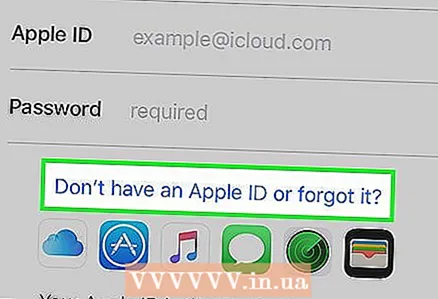 3 Beartaíonn Ná bíodh ID Apple agat nó an ndearna tú dearmad air?". Tá an rogha seo suite faoi bhun na líne iontrála pasfhocal.
3 Beartaíonn Ná bíodh ID Apple agat nó an ndearna tú dearmad air?". Tá an rogha seo suite faoi bhun na líne iontrála pasfhocal. 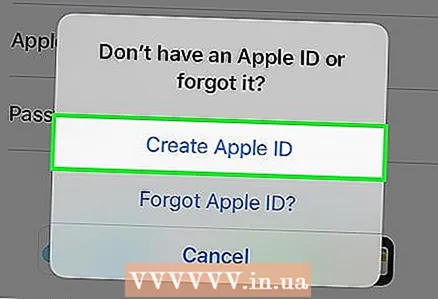 4 Beartaíonn Cruthaigh Apple ID.
4 Beartaíonn Cruthaigh Apple ID.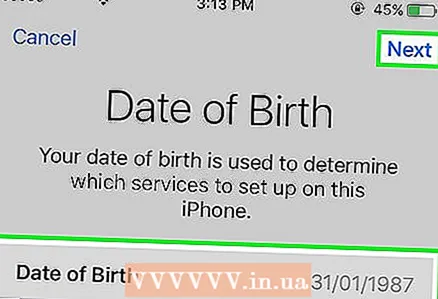 5 Iontráil do dháta breithe agus ansin sconna Ar Aghaidh.
5 Iontráil do dháta breithe agus ansin sconna Ar Aghaidh.- Swipe suas nó síos ar na boscaí Mí, Lá, agus Bliana chun do dháta breithe a roghnú.
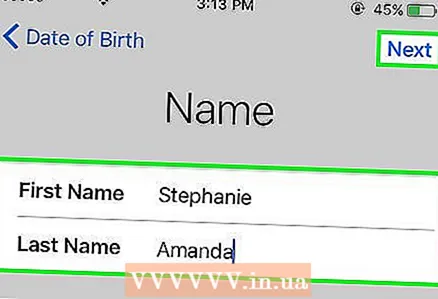 6 Iontráil do chéad ainm agus do ainm deiridh, agus ansin cliceáil Ar Aghaidh.
6 Iontráil do chéad ainm agus do ainm deiridh, agus ansin cliceáil Ar Aghaidh.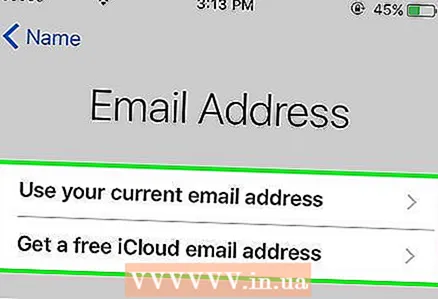 7 Cuir isteach do sheoladh ríomhphoist nó cruthaigh seoladh ríomhphoist nua iCloud.
7 Cuir isteach do sheoladh ríomhphoist nó cruthaigh seoladh ríomhphoist nua iCloud.- Chun seoladh ríomhphoist atá ann cheana a úsáid, cliceáil Úsáid Seoladh Ríomhphoist Reatha agus iontráil do sheoladh ríomhphoist. Ansin cliceáil Ar Aghaidh.
- Chun seoladh ríomhphoist nua iCloud a chruthú, cliceáil Cruthaigh Seoladh Ríomhphoist iCloud In Aisce agus iontráil seoladh ríomhphoist nua. Ansin cliceáil Ar Aghaidh> Lean ar aghaidh.
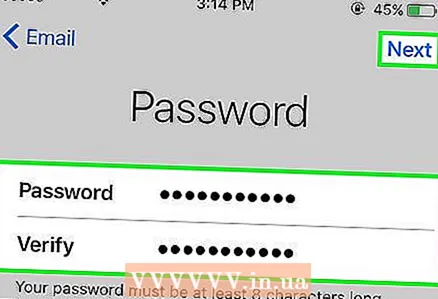 8 Iontráil do phasfhocal nua agus cliceáil Ar Aghaidh.
8 Iontráil do phasfhocal nua agus cliceáil Ar Aghaidh.- Déan cinnte go bhfuil an focal faire:
- 8 gcarachtar ar a laghad;
- tá dhigit amháin ar a laghad ann;
- tá litir uachtair amháin ar a laghad ann;
- tá litir bheag amháin ar a laghad ann.
- Déan cinnte go bhfuil an focal faire:
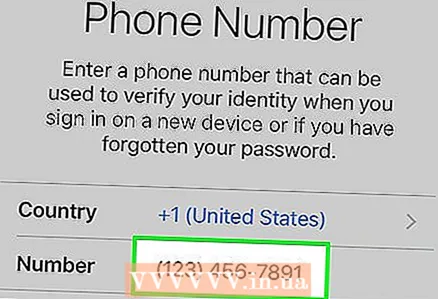 9 Iontráil d’uimhir theileafóin. Roghnaigh an tír chuí agus an modh chun d’uimhir a fhíorú - trí SMS nó glao gutháin. Ansin cliceáil Ar Aghaidh.
9 Iontráil d’uimhir theileafóin. Roghnaigh an tír chuí agus an modh chun d’uimhir a fhíorú - trí SMS nó glao gutháin. Ansin cliceáil Ar Aghaidh. - Seiceáil an bosca in aice leis an modh dearbhaithe riachtanach.
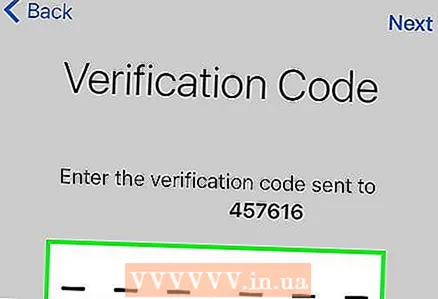 10 Deimhnigh d’uimhir theileafóin. Má roghnaigh tú deimhniú trí SMS, d’fhéadfadh an próiseas a bheith uathoibríoch ar iPhone.
10 Deimhnigh d’uimhir theileafóin. Má roghnaigh tú deimhniú trí SMS, d’fhéadfadh an próiseas a bheith uathoibríoch ar iPhone. - Má roghnaigh tú dearbhú trí theachtaireacht téacs, seolfar teachtaireacht le cód 6 dhigit chuig d’uimhir theileafóin, a chaithfear a iontráil sa líne chomhfhreagrach.
- Má roghnaigh tú dearbhú le glao gutháin, cuirfidh an bot glaoch ort agus cód 6 dhigit a dhearbhú faoi dhó, a chaithfear a iontráil sa líne chomhfhreagrach.
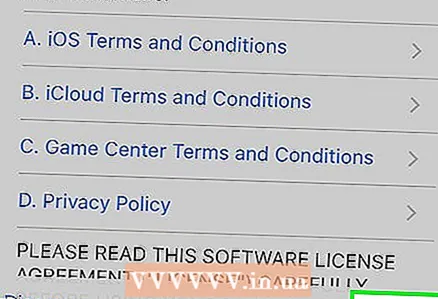 11 Aontú le Téarmaí Seirbhíse iCloud. Léigh iad agus cliceáil Glac.
11 Aontú le Téarmaí Seirbhíse iCloud. Léigh iad agus cliceáil Glac. - Aontaím le téarmaí Apple freisin.
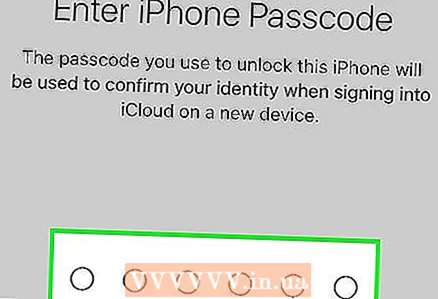 12 Iontráil do phasfhocal chun do ghléas a dhíghlasáil. Chuir tú isteach é nuair a bhunaigh tú do ghléas den chéad uair. Sínfidh sé seo isteach i d’ID Apple nua.
12 Iontráil do phasfhocal chun do ghléas a dhíghlasáil. Chuir tú isteach é nuair a bhunaigh tú do ghléas den chéad uair. Sínfidh sé seo isteach i d’ID Apple nua.  13 Comhcheangail na sonraí. Chun iontrálacha féilire, meabhrúcháin, teagmhálacha, nótaí, agus sonraí eile atá stóráilte ar do ghléas a chumasc le do chuntas nua iCloud, cliceáil Cumaisc; ar shlí eile, cliceáil Ná Cumaisc.
13 Comhcheangail na sonraí. Chun iontrálacha féilire, meabhrúcháin, teagmhálacha, nótaí, agus sonraí eile atá stóráilte ar do ghléas a chumasc le do chuntas nua iCloud, cliceáil Cumaisc; ar shlí eile, cliceáil Ná Cumaisc.
Cuid 2 de 2: Conas Cuntas iCloud a Bhunú
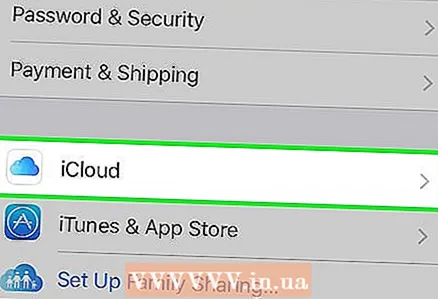 1 Beartaíonn iCloud. Tá sé sa dara cuid de leathanach Apple ID san aip Socruithe.
1 Beartaíonn iCloud. Tá sé sa dara cuid de leathanach Apple ID san aip Socruithe. 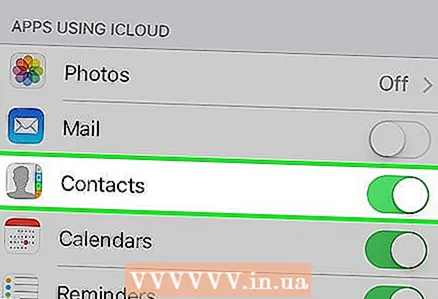 2 Roghnaigh an cineál sonraí a theastaíonn uait a shábháil ar iCloud. Sa chuid Feidhmchláir ag Úsáid iCloud, bog na sleamhnáin de chineál sonraí go On (green) nó Off (white).
2 Roghnaigh an cineál sonraí a theastaíonn uait a shábháil ar iCloud. Sa chuid Feidhmchláir ag Úsáid iCloud, bog na sleamhnáin de chineál sonraí go On (green) nó Off (white). - Scrollaigh síos chun liosta iomlán na n-aipeanna atá in ann rochtain a fháil ar iCloud a fheiceáil.
 3 Beartaíonn Grianghraif. Tá sé in aice le barr an ailt Apps Using iCloud.
3 Beartaíonn Grianghraif. Tá sé in aice le barr an ailt Apps Using iCloud. - Cas air Leabharlann Grianghraf iCloud chun grianghraif ó do Rolla Ceamara a uaslódáil agus a shábháil go huathoibríoch chuig iCloud. Má chuirtear an rogha seo i ngníomh, beidh do ghrianghraif agus d’fhíseáin ar fáil ar do ghléasanna soghluaiste agus ríomhairí go léir.
- Cas air Mo Shruth Grianghraf chun grianghraif nua a uaslódáil go huathoibríoch chuig iCloud gach uair a nascann tú le do líonra gan sreang.
- Cas air iCloud Photo Sharing chun albam grianghraf a chruthú do do chairde le roinnt.
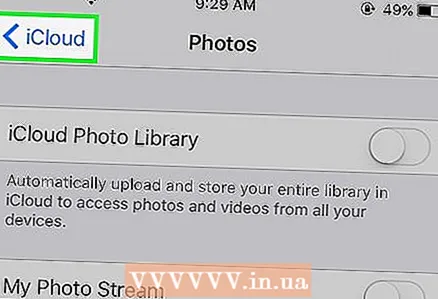 4 Beartaíonn iCloud. Is rogha é sa chúinne uachtarach ar chlé den scáileán. Tabharfar ar ais tú chuig príomhleathanach socruithe iCloud.
4 Beartaíonn iCloud. Is rogha é sa chúinne uachtarach ar chlé den scáileán. Tabharfar ar ais tú chuig príomhleathanach socruithe iCloud.  5 Scrollaigh síos agus sconna ar Rochtain Keychain. Tá sé gar do bhun an rannáin Cláir ag Úsáid iCloud.
5 Scrollaigh síos agus sconna ar Rochtain Keychain. Tá sé gar do bhun an rannáin Cláir ag Úsáid iCloud. 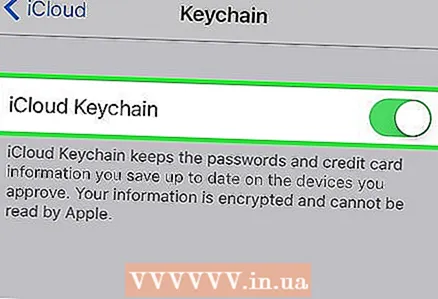 6 Bog an sleamhnán in aice le iCloud Keychain go dtí an seasamh On. Casfaidh sé glas. Beidh d’fhocail faire shábháil agus d’fhaisnéis billeála ar fáil anois ar aon ghaireas a shíníonn tú isteach le d’aitheantas Apple.
6 Bog an sleamhnán in aice le iCloud Keychain go dtí an seasamh On. Casfaidh sé glas. Beidh d’fhocail faire shábháil agus d’fhaisnéis billeála ar fáil anois ar aon ghaireas a shíníonn tú isteach le d’aitheantas Apple. - Ní bheidh rochtain ag Apple ar an bhfaisnéis chriptithe seo.
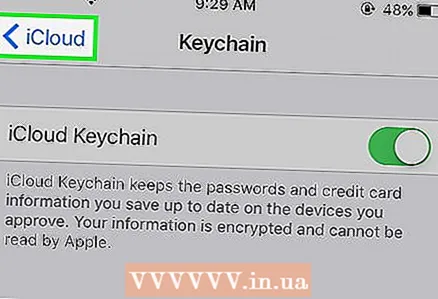 7 Beartaíonn iCloud. Tá sé sa chúinne uachtarach ar chlé den scáileán; tógfar ar ais tú chuig príomhleathanach socruithe iCloud.
7 Beartaíonn iCloud. Tá sé sa chúinne uachtarach ar chlé den scáileán; tógfar ar ais tú chuig príomhleathanach socruithe iCloud. 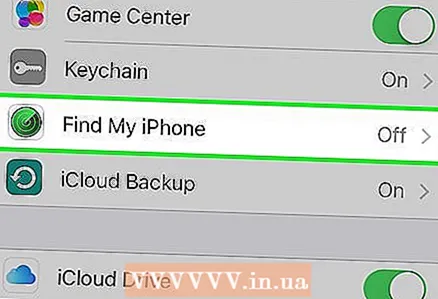 8 Scrollaigh síos agus cliceáil Aimsigh iPhone. Tá sé gar do bhun an rannáin Cláir ag Úsáid iCloud.
8 Scrollaigh síos agus cliceáil Aimsigh iPhone. Tá sé gar do bhun an rannáin Cláir ag Úsáid iCloud. - Bog an sleamhnán in aice le Faigh Mo iPhone go dtí an seasamh On. Anois, chun do ghléas a aimsiú, sínigh isteach i iCloud ar do ríomhaire nó ar do ghléas soghluaiste agus ansin cliceáil Aimsigh iPhone.
- Cas air Last Location chun ligean don fheiste a suíomh a sheoladh chuig Apple nuair a bhíonn an ceallraí íseal go criticiúil.
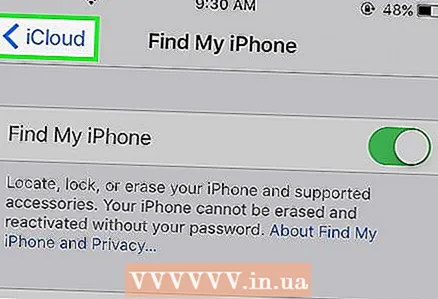 9 Beartaíonn iCloud. Tá sé sa chúinne uachtarach ar chlé den scáileán; tógfar ar ais tú chuig príomhleathanach socruithe iCloud.
9 Beartaíonn iCloud. Tá sé sa chúinne uachtarach ar chlé den scáileán; tógfar ar ais tú chuig príomhleathanach socruithe iCloud. 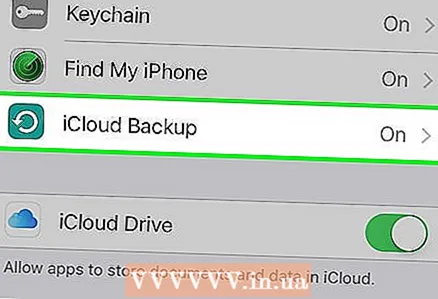 10 Scrollaigh síos agus sconna Cóip iCloud. Tá sé gar do bhun an rannáin Cláir ag Úsáid iCloud.
10 Scrollaigh síos agus sconna Cóip iCloud. Tá sé gar do bhun an rannáin Cláir ag Úsáid iCloud. 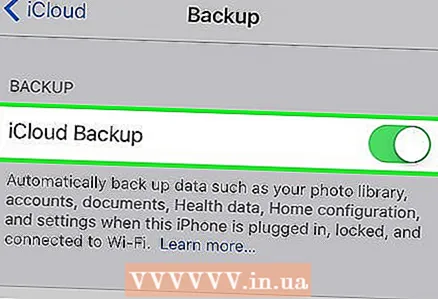 11 Bog an sleamhnán in aice le Cóipeáil iCloud go dtí an suíomh On. Déan é seo chun gach comhad, socrú, sonraí feidhmchláir, pictiúir agus ceol a shábháil go huathoibríoch chuig iCloud nuair a bhíonn do ghléas plugáilte isteach, faoi ghlas, agus ceangailte le líonra gan sreang.
11 Bog an sleamhnán in aice le Cóipeáil iCloud go dtí an suíomh On. Déan é seo chun gach comhad, socrú, sonraí feidhmchláir, pictiúir agus ceol a shábháil go huathoibríoch chuig iCloud nuair a bhíonn do ghléas plugáilte isteach, faoi ghlas, agus ceangailte le líonra gan sreang. - Ligfidh cóip de iCloud duit do chuid sonraí a aisghabháil ó iCloud má athraíonn tú nó má scriosann tú na sonraí go léir ar do ghléas.
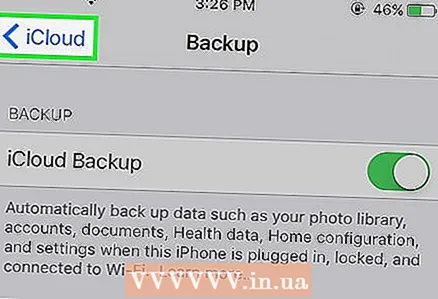 12 Beartaíonn iCloud. Tá sé sa chúinne uachtarach ar chlé den scáileán; tógfar ar ais tú chuig príomhleathanach socruithe iCloud.
12 Beartaíonn iCloud. Tá sé sa chúinne uachtarach ar chlé den scáileán; tógfar ar ais tú chuig príomhleathanach socruithe iCloud. 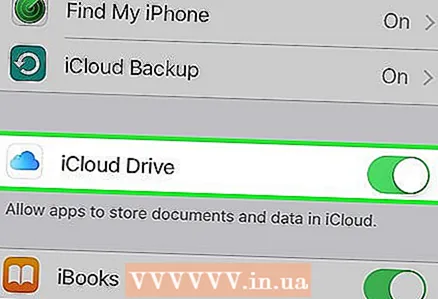 13 Bog an sleamhnán in aice le "iCloud Drive" go dtí an suíomh "On". Tá sé díreach faoi bhun an ailt Cláir ag Úsáid iCloud.
13 Bog an sleamhnán in aice le "iCloud Drive" go dtí an suíomh "On". Tá sé díreach faoi bhun an ailt Cláir ag Úsáid iCloud. - Déanfaidh aipeanna rochtain agus stóráil ar shonraí anois i do iCloud Drive.
- Is féidir le feidhmchláir atá sa chuid "iCloud Drive" agus a gcuid sleamhnáin socraithe go "On" (glas) cáipéisí agus sonraí a stóráil i iCloud. Bog na sleamhnáin in aice leis na feidhmchláir ar mhaith leat do iCloud Drive a roinnt leo.
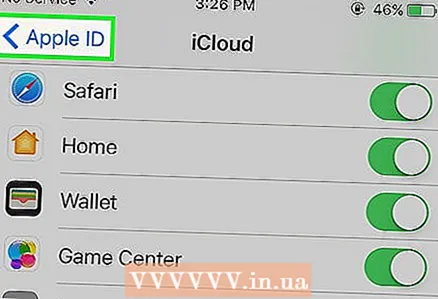 14 Beartaíonn Apple ID. Tá sé sa chúinne uachtarach ar chlé den scáileán; tabharfar ar ais tú chuig leathanach socruithe Apple ID.
14 Beartaíonn Apple ID. Tá sé sa chúinne uachtarach ar chlé den scáileán; tabharfar ar ais tú chuig leathanach socruithe Apple ID. - Mar sin chruthaigh tú agus bhunaigh tú cuntas iCloud nua le d’aitheantas Apple.